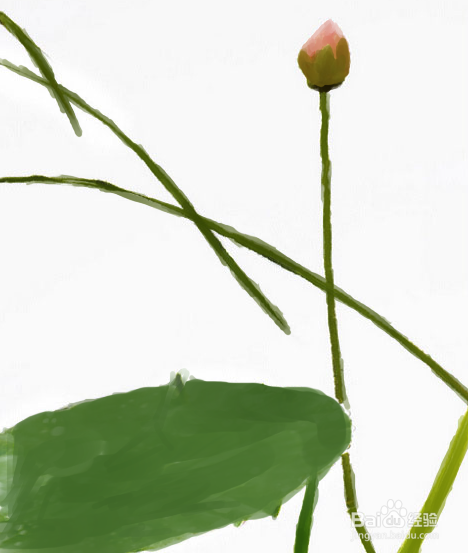1、打开ps这款软件,进入ps的操作界面,如图所示:

2、在该界面内按下Ctrl+N键弹出新建对话框,在该对话框内设置参数如图所示:

3、在工具箱内找到画笔工具,如图所示:
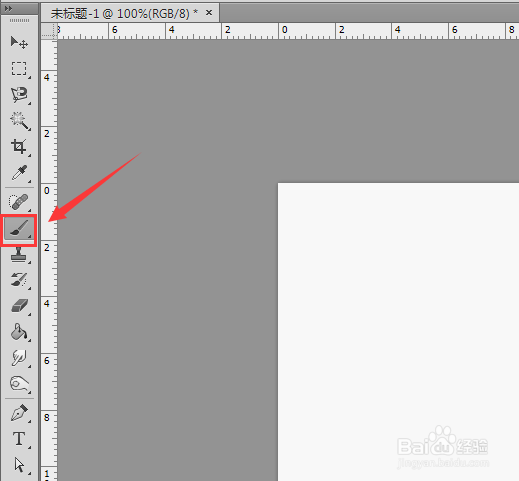
4、将前景色设置为深绿色,使用画笔工具画出荷叶的轮廓,如图所示:
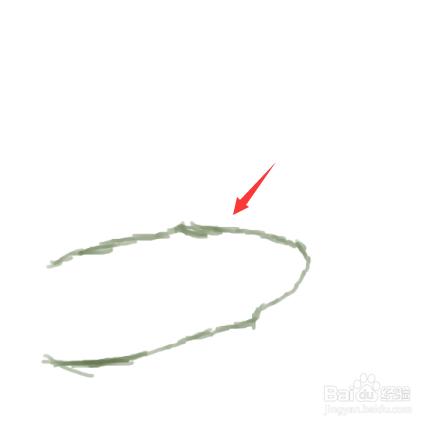
5、在将前景色设置为绿色,将荷叶内涂成绿色,如图所示:
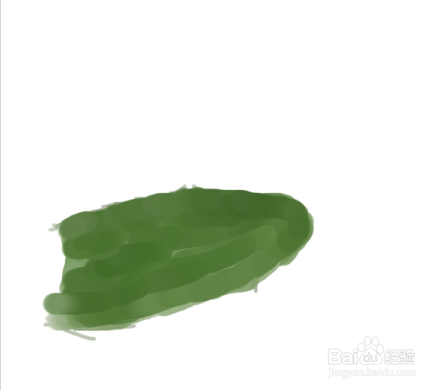
6、将前景色设置为浅绿色画出荷叶茎,如图所示:
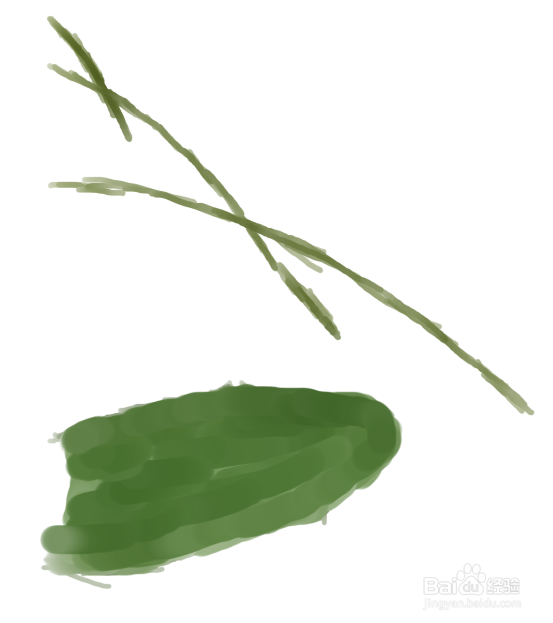
7、在荷叶茎的旁边在画出一个竖着的荷叶茎,如图所示:

8、在荷叶旁边再画出两个荷叶茎,如图所示:
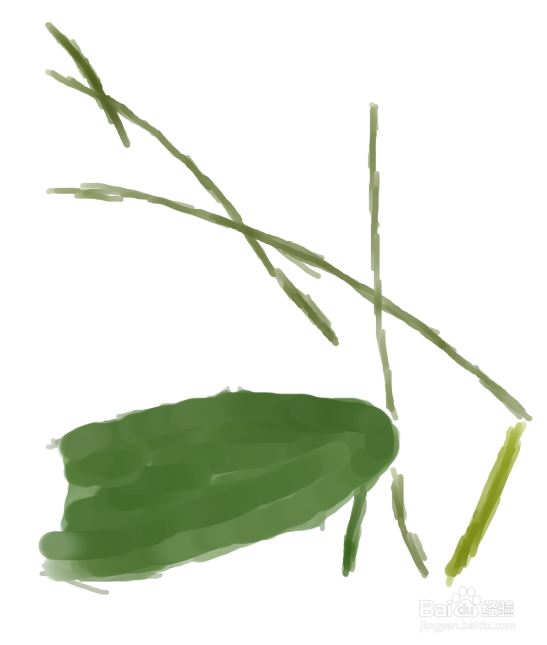
9、再竖的茎上画出含苞的花朵,如图所示:
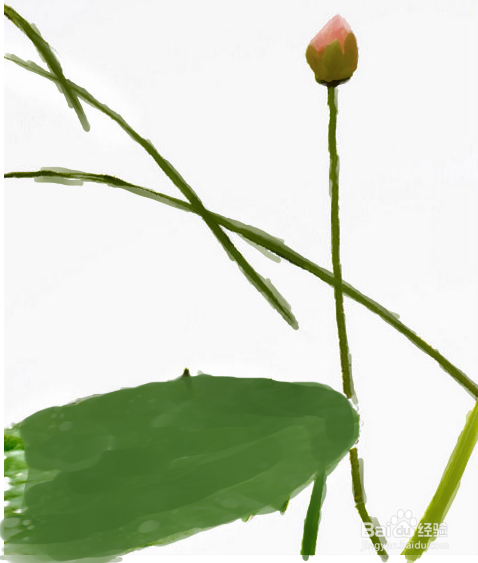
10、对荷叶在进行处理给其加上亮部细节,如图所示:

11、最后使用橡皮将多余的擦除,这样画意荷花就画好了,如图所示: